Thủ Thuật
Cách chèn đường link, liên kết, Hyperlink trong Gmail
Gmail là một trong những lựa chọn hàng đầu khi sử dụng thư điện tử vì độ tối ưu hóa tốt và tốc độ truyền tải rất nhanh chóng. Gmail hiện nay có hàng triệu người sử dụng mỗi ngày và hàng tỷ bức thư được gửi đi. Với Gmail đã giúp ngưới sử dụng tiết kiệm được rất nhiều thời gian cũng như là công sức. Với những tính năng có sẵn trên Gmail, người sử dụng có thể thao tác được rất nhiều hành động khác nhau, đặc biệt là việc gửi kèm Link (đường dẫn). Hôm nay, PKMacBook sẽ hướng dẫn các bạn Cách chèn đường link, liên kết, Hyperlink trong Gmail.

1. Cách chèn Link trực tiếp (Copy – Paster)
Bước 1: Tại giao diện soạn thảo của Gmail, các bạn đưa con trỏ chuột tới vị trí cần dán link.
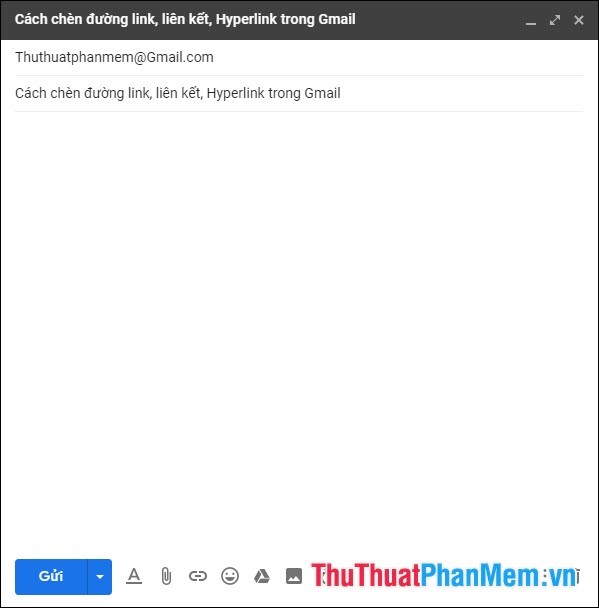
Bước 2: Sau đó, các bạn tiến hành Copy Link (Ctrl + C) và Paster Link (Ctrl + V).
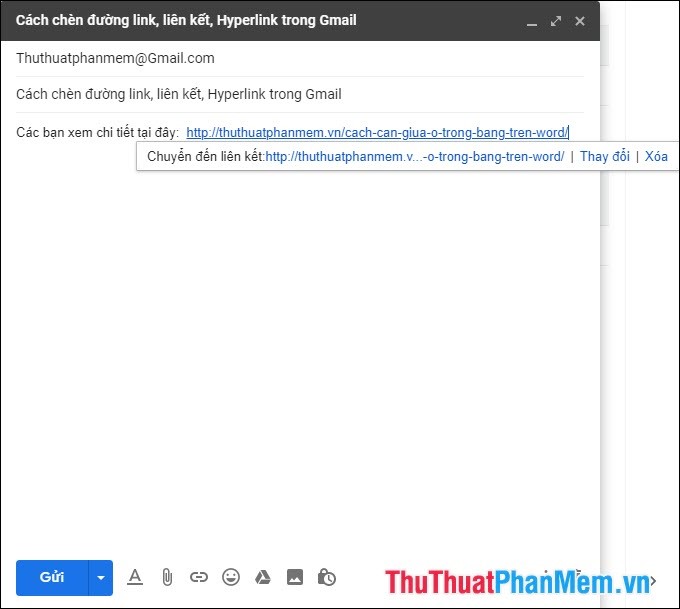
Bước 3: Để đường Link trông đẹp và thuận mắt hơn các bạn nhấn vào Thay đổi (Change).
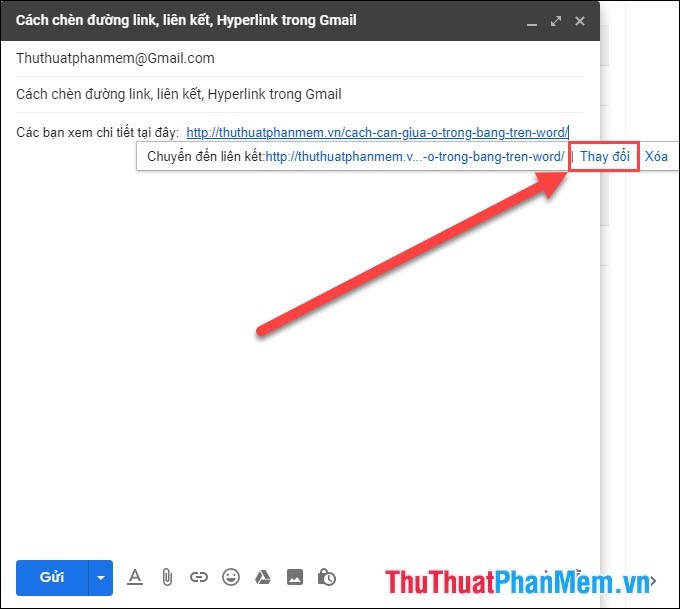
Bước 4: Lúc này sẽ có bảng Chỉnh sửa Liên kết, các bạn nhần vào dòng Nội dung hiển thị để thay đổi. Nội dung hiển thị chính là nội dung hiển thị liên kết (Đường Link) trong Mail.
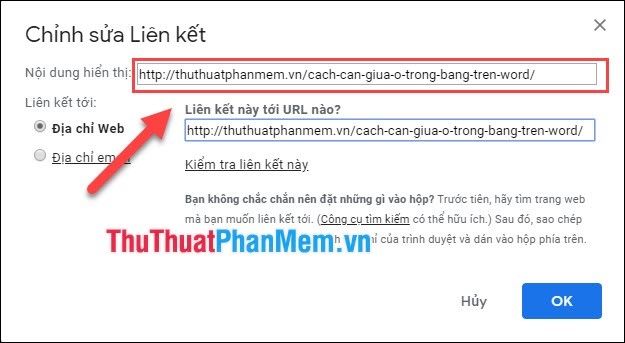
Nội dung hiển thị liên kết các bạn có thể tùy ý chỉnh sửa, có thể viết có dấu, dấu cách,…
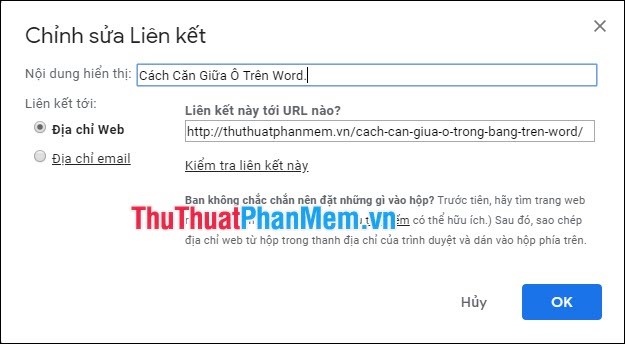
Bước 5: Sau khi chỉnh sửa xong, các bạn có thể nhấn vào Kiểm tra liên kết để xem lại. Sau đó nhấn OK để hoàn tất.
Cuối cùng chúng ta được kết quả như sau:
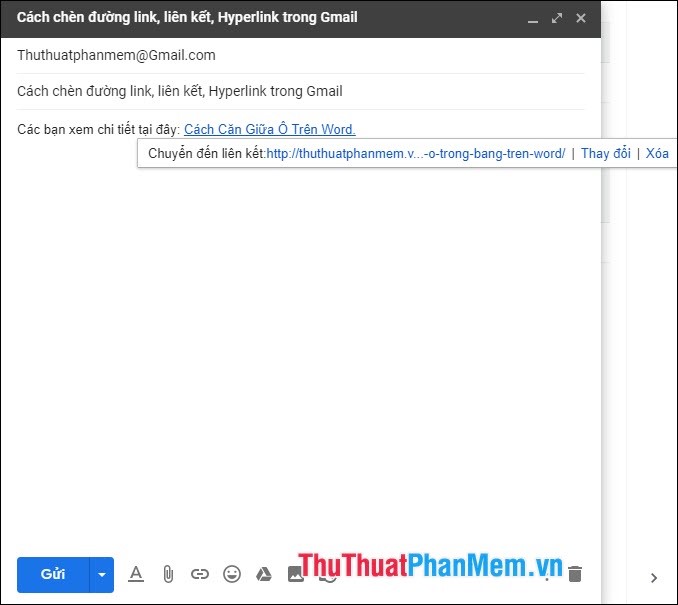
2. Cách chèn bằng công cụ
Trên Gmail cũng có sẵn phím tắt hỗ trợ người sử dụng chèn Link nhanh chóng.
Bước 1: Các bạn click vào biểu tượng hình “Kẹp Ghim”
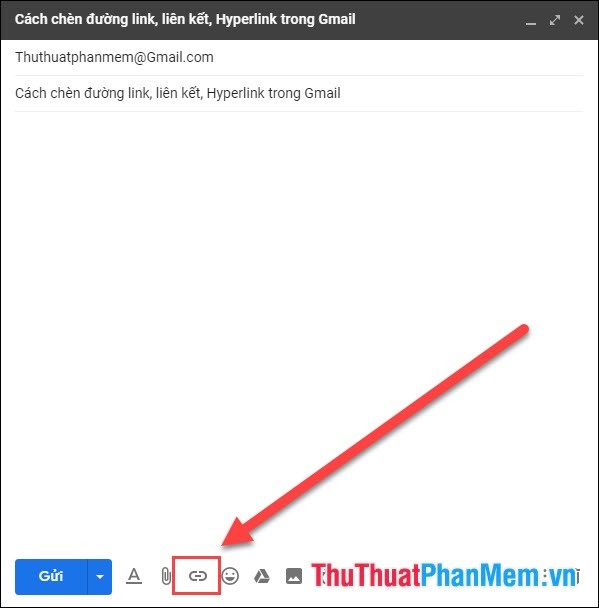
Bước 2: Sau đó, sẽ có một bảng Chỉnh sửa liên kết hiện lên, các bạn tiến hành dán Link (Liên kết, đường dẫn) của mình vào dòng Địa chỉ Web.
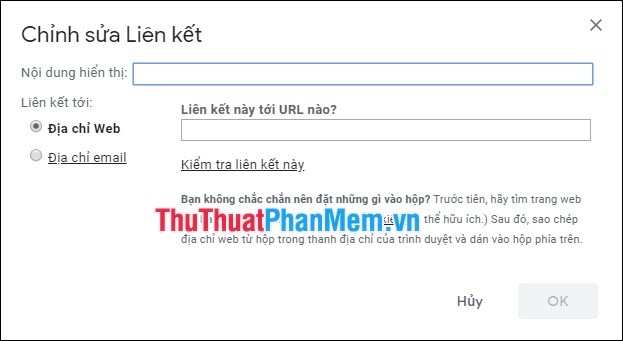
Bước 3: Các bạn tiến hành đặt tên cho Liên kết tại dòng Nội dung hiển thị.
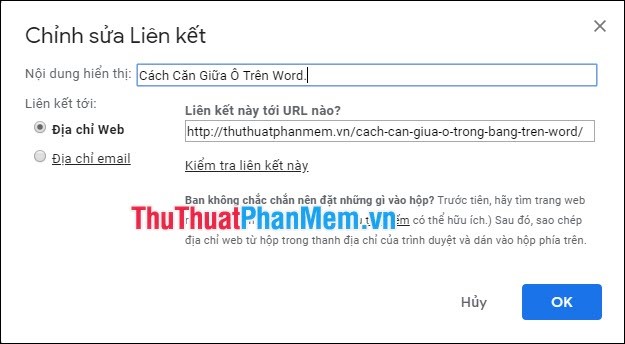
Bước 4: Sau đó các bạn nhấn OK để hoàn tất và chúng ta được kết quả như sau:
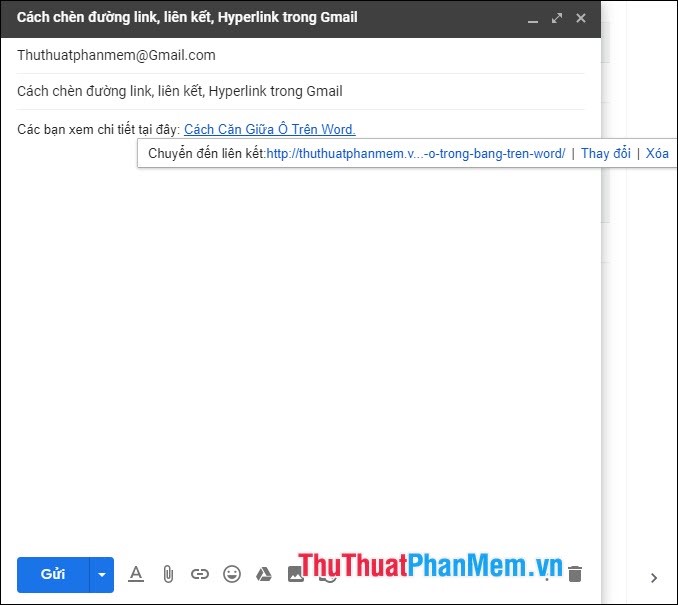
3. Cách xóa liên kết, đường dẫn
Để xóa liên kết, đường dẫn trong Gmail các bạn tiến hành làm như sau:
Bước 1: Click vào đường dẫn (màu xanh và được gạch chân).
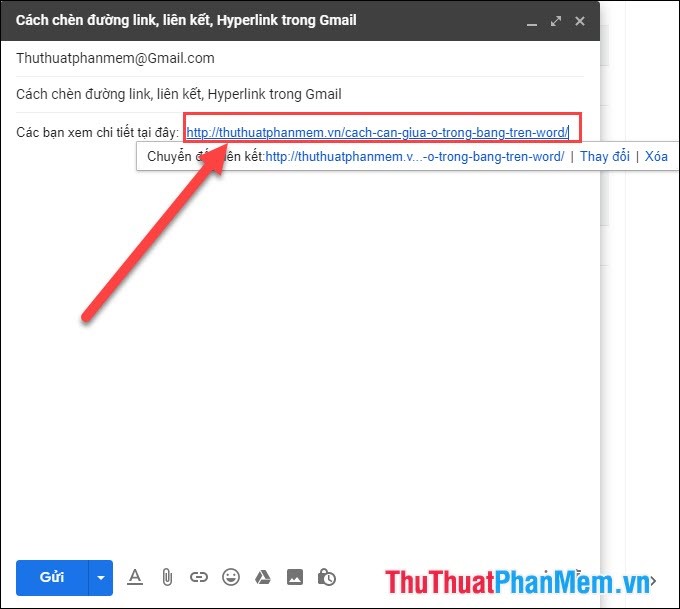
Bước 2: Lúc này bảng hiển thị xuất hiện, các bạn chọn phần Xóa.
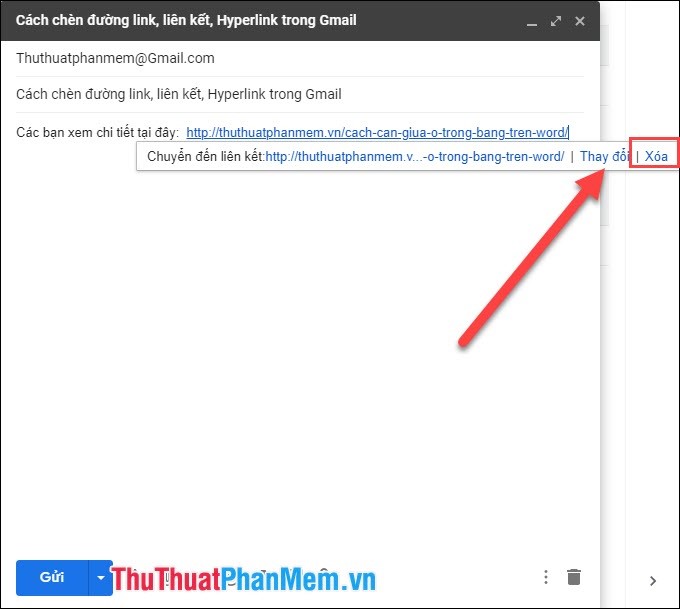
Như vậy, PKMacBook đã hướng dẫn các bạn cách chèn đường link, liên kết, HyperLink trong Gmail một cách nhanh chóng và đơn giản nhất. Chúc các bạn thành công!
Nguồn tham khảo từ Internet
Bài viết cùng chủ đề:
-
Cách viết căn bậc 2 trong Word
-
Cách đánh dấu tích trong Word
-
Cách thu hồi thư đã gửi, Recall mail trong Outlook
-
Cách đổi Inch sang cm trong Word 2016
-
Top 5 Phần mềm thiết kế nhà miễn phí tốt nhất hiện nay 2021
-
Cách chuyển Excel sang PDF, chuyển file Excel sang PDF nhanh chóng, giữ đúng định dạng
-
Cách cài chế độ truy bắt điểm trong CAD
-
Cách đánh số trang trong Word 2016
-
Những stt buông tay hay nhất
-
Cách chụp màn hình Zalo
-
Hướng dẫn cách đặt Tab trong Word
-
Cách chỉnh khoảng cách chuẩn giữa các chữ trong Word
-
Các cách tải nhạc về máy tính đơn giản, nhanh chóng
-
Xoay ngang 1 trang bất kỳ trong Word
-
Cách sửa lỗi chữ trong Word bị cách quãng, chữ bị cách xa trong Word
-
Cách thêm font chữ vào PowerPoint, cài font chữ đẹp cho PowerPoint
















